Trykk på ⓘ i personrammen i slektshjulet for å få frem siden.
I den øvre delen av skjermen vises registrerte hendelser i personens liv.
I den nedre delen av skjermen vises hhv. biografi, kilder og hendelsene på kart.
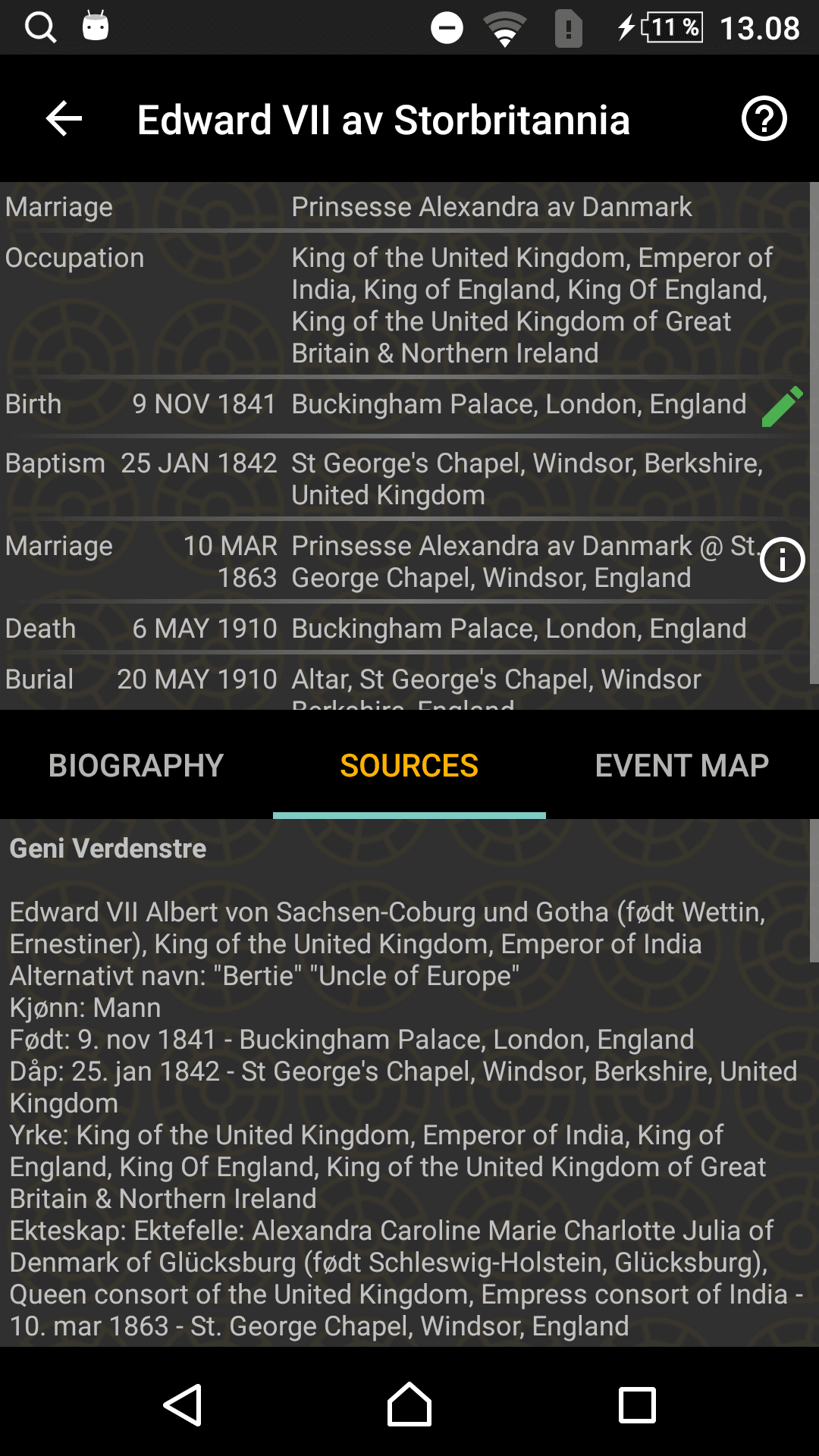
Om det er tilknyttet kildeinformasjon eller notater til hendelsene kommer det frem en ⓘ og detaljene fremkommer ved trykk på hendelseslinjen. Et nytt trykk skjuler detaljene.
Til høyre for fødselsstedet finnes et farget blyant-ikon som viser status for stedsoppslaget:
Trykk på blyantikonet for å endre fødselssted.
Om bildene i GEDCOM-filene ligger på åpne internett-linker vil disse vises uten videre.
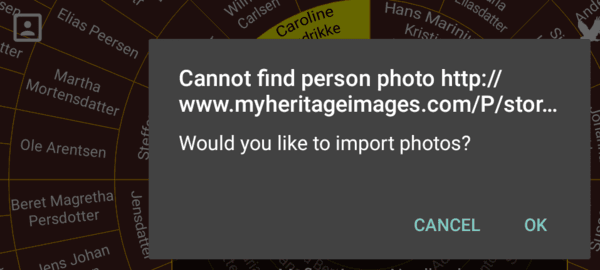
Om GEDCOM-filen har en link til et bilde og Kinsmap ikke kan finne bildet vil det vises et portrettikon oppe til venstre. Trykk på ikonet for å velge en lokal mappe med bilder for det gjeldende slektstreet.
For at det skal være mulig for Kinsmap å vise rett bilde må navnet på billedfilen stemmer overens med navnet på bildet i GEDCOM-filen.
Om det ikke fremkommer et portrettikon for en person som skal ha et bilde skyldes det mest sannsynlig at GEDCOM-filen mangler linken til bildet. Sjekk da at du har eksportert GEDCOM-filen med billedinformasjon.
Ved å velge plakatfunksjonen under ekstramenyen vil det tas et øyeblikksbilde av slektshjulet som egner som til plakatutskrift.
Plakaten lagres umiddelbart som om du hadde tatt et bilde med enhetens kamera og den kan deretter åpnes og deles i valgt billedvisningsprogram.

Plakaten lages med samme bakgrunn som vist på skjermen. Om plakaten skal skrives ut til en ordinær printer kan det være lurt å endre til lyst fargetema i Innstillinger. Det kan også være lurt å prøve seg litt frem i forhold til skriftstørrelse og antall generasjoner for å få optimale utskrifter. Husk at det også er mulig å justere sektorbredder.
Denne siden kan nås ved trykke på det fargende blyantikonet på personsiden. Her er det mulig å sjekke innlagt fødselssted, endre dette eller legge inn nytt. Om registrert fødselssted er lokalisert vil dette komme frem på kartet.
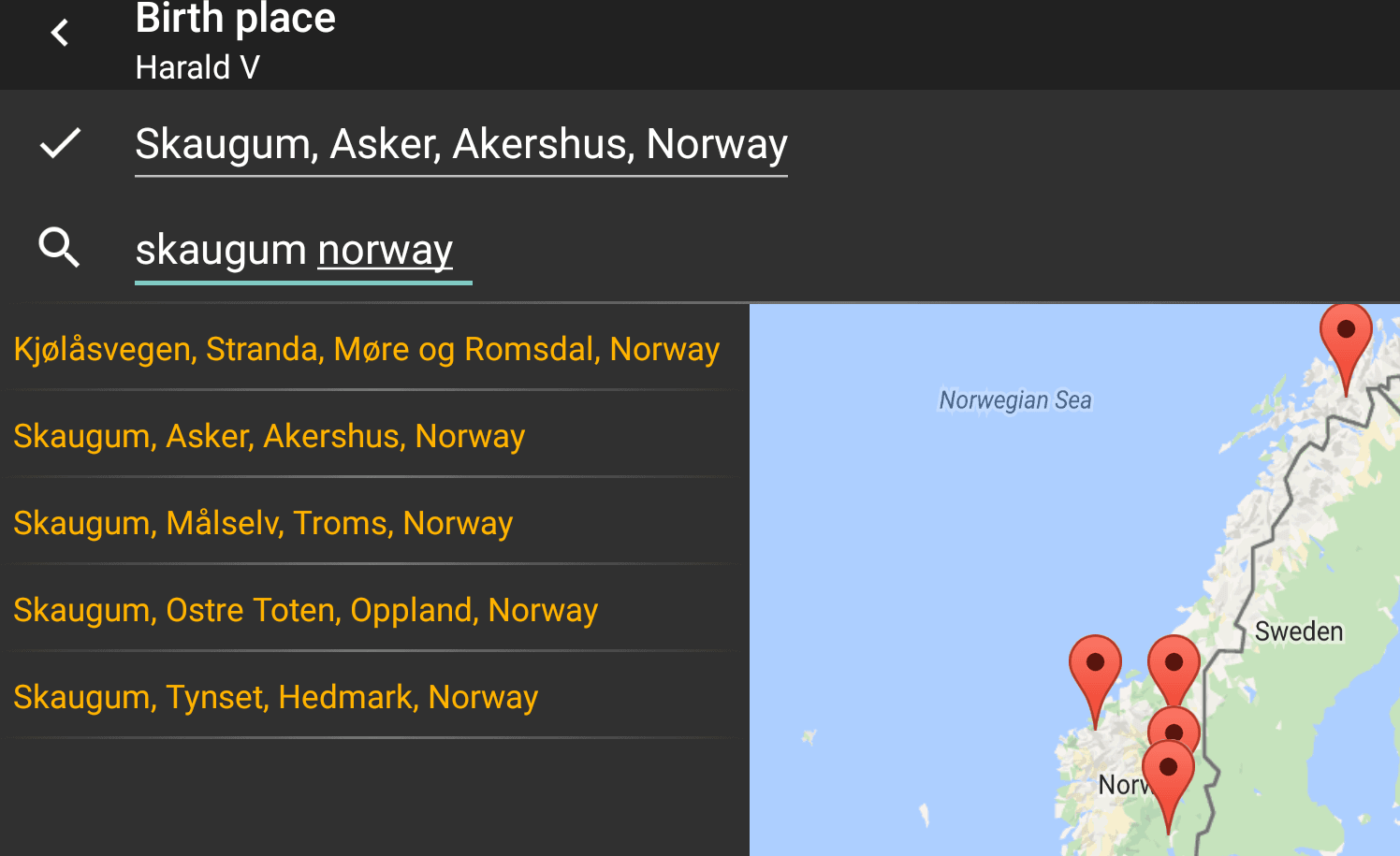
Om du bare ønsker å redigere et eksisterende sted kan dette gjøres direkte i redigeringslinjen.
Funksjonen gjør det mulig å sammenligne og flette en gren eller en rot mellom to trær.
Åpne først et tre på vanlig måte. Trykk deretter på flette-ikon for å åpne et tre nummer to. Om begge har samme proband blir bildet slik som vist i neste skjermbilde.
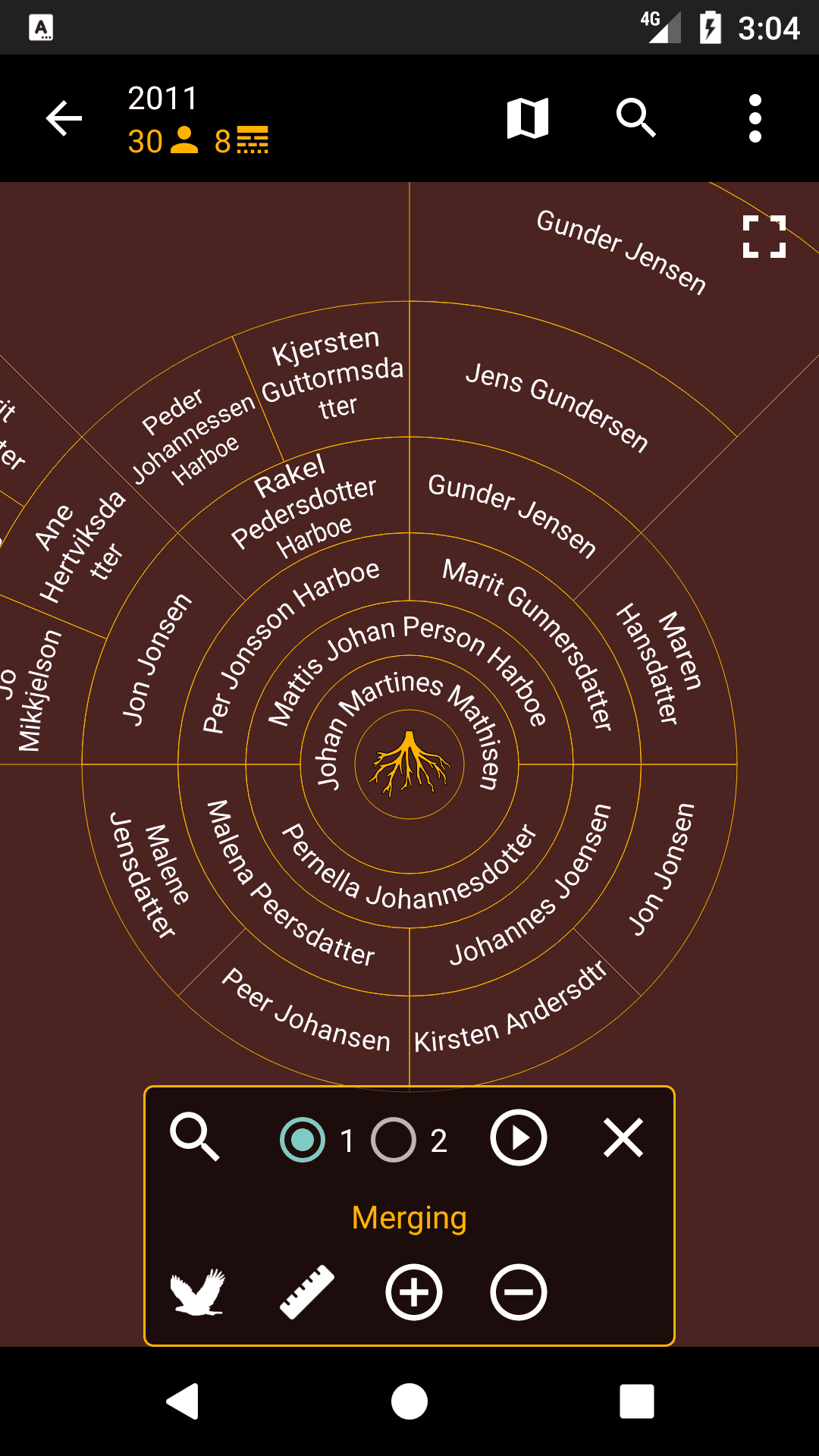
Start sammenligningen ved å trykk på avspill-knappen.
Om de to probandene er ulike, bruk søkefunksjonen til å finne felles slektninger. Retningen på flettingen (om du vil blande forfedre eller etterkommere) bestemmes av tre nummer 1.
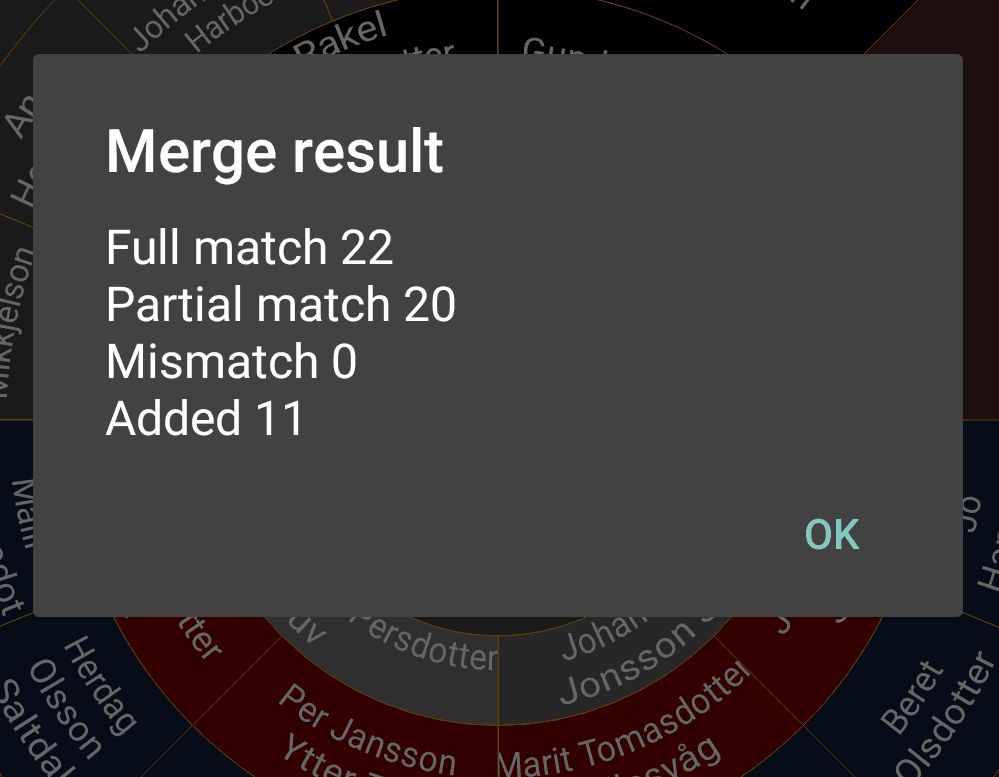
Antall treff, ulike og tillagte personer blir presentert i en ramme og i et fargekodet hjul.
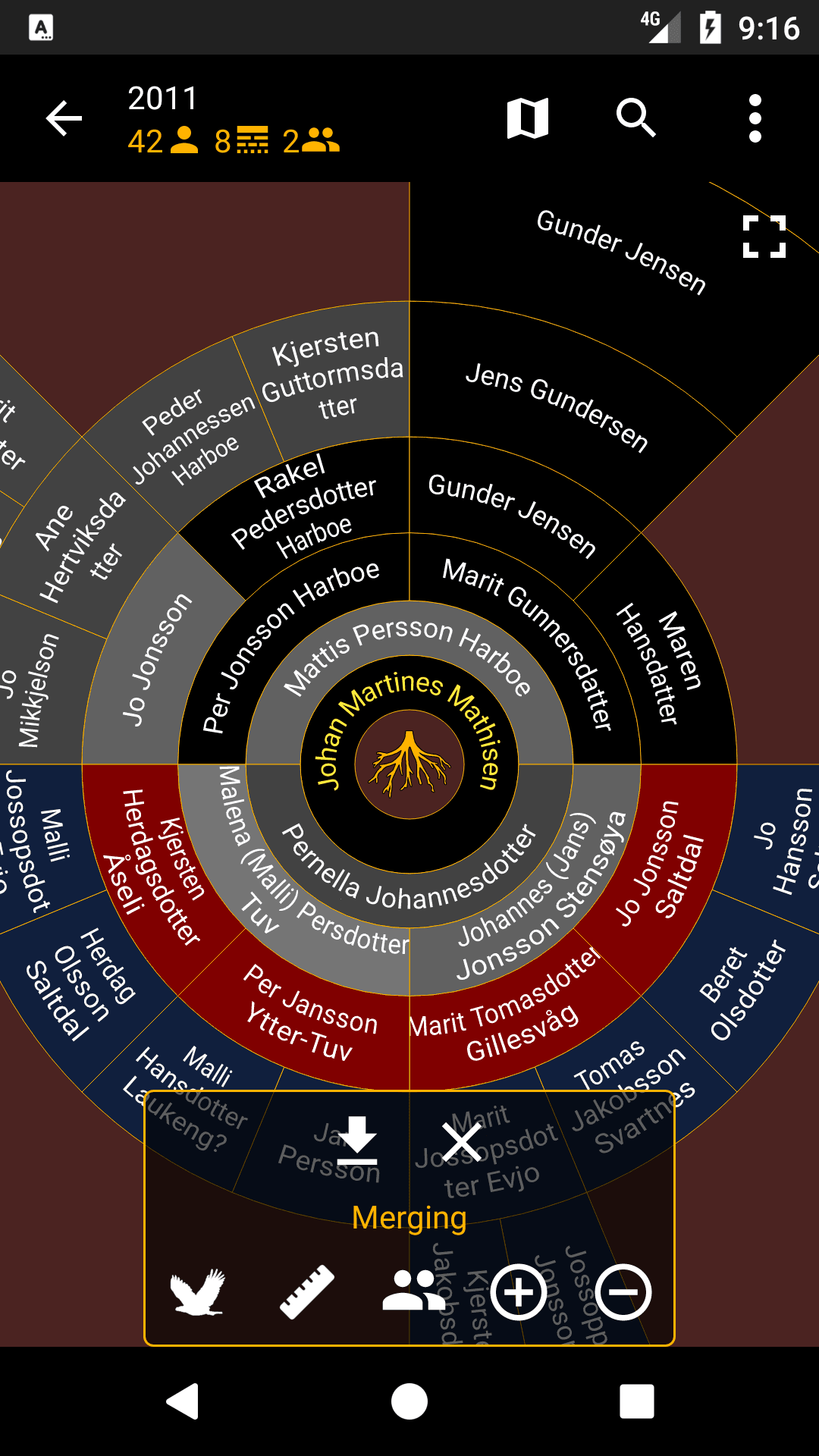
Fargkodene har følgende betydning:
Svart: fullt samsvar på navn og fødselsår
Lysere gråtoner indikerer minkende samsvar
Rød: ikke samsvar
Blå: person lagt til fra tre nummer 2
Resultatet kan så lagres ved å trykke på pil-ned-ikonet.
Andre muligheter:
Merk at de fleste knapper har en hjelptekst som fremkommer ved et langvarig trykk.